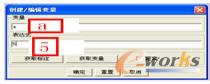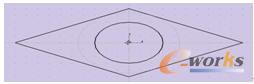投稿邮箱:tb@e-works.net.cn

- 未来汽车工厂,在线下单支持私人定制
- 2018-02-02

- 基于云端的三维CAD系统Autodesk Fusion 360
- 2018-01-31

- 通过PTC物联网技术实现Flowserve泵的预测性维护
- 2018-01-31

- 微软预测性维护保障电梯高效服务
- 2018-01-30

中望CAD/CAM应用实例:中望3D创建非标零件库
作为一名三维CAD设计师,我们在做三维CAD设计时,时常会出现这样的情况:对于任何一款产品或者相同型号的产品有相同的部件。所以在做三维CAD绘图时,我们希望把某一个部件做为一个库,那样,根据不同的参数就可以直接来调用之前绘制好的部件。之前用过很多其它三维CAD软件,也发现网络上有各个不同品牌的零件库,但发现它们都是一些国标或者国际标准。下面分享下本人通过中望3D在自定义零件库方面的第一个实例。
1、打开中望3D后,单击新建图标(或者“文件”—“新建”),在弹出的新建文件下选择“零件/装配”,在“唯一名称”处文件名任意定义。如图一所示。点击确定,完成新建。
图1 新建图标
2、进行中望3D编辑界面后,真正开始我们这个自定义零件库的第一步操作,就是在下拉菜单“插入”下找到“变量”这个选择,如图二红框所选所示。单击它后会弹出一对话框架让你输入变量及表达式。
图2 自定义零件库的第一步操作
3、在弹出的对话框中,输入变量为‘a’,输入表达式为‘5’,如图三所示。单击确定即可完成创建a=5的函数。
图3 自定义零件库的第一步操作
结束完再利用第2步到第4步的来输入变量为‘b’,输入表达式为‘10’;输入变量为‘c’,输入表达式为‘20’,输入变量为‘d’,输入表达式为‘40’。
4、接下来绘制CAD零件-简易刀具。在绘图区域单击鼠标右键,选择“插入草图”,出现【草图】属性管理器,选择XY平面(或者默认鼠标中键)后点击确定,进入草图绘制,利用直线、圆(圆心,边界<利用右键相切选择菱形边>)等命令,绘制草图如图四所示。
图4 绘制草图
由于我们要做参数化设计,所以在绘制CAD草图时,一定不要以为绘制结束了,还有把菱形的四条边跟构造型的圆做约束关系,使得它全部相切约束;另外菱形四条边做相等约束;同时,把该构造线的圆做固定约束(注意,如果你绘图时,做过相关约束,或者系统提示过度约束时,即表示它本来存在约束,这种情况就可以继续下一步操作)。
- 上一篇文章:数控加工中刀具的选择与切削用量的确定
- 下一篇文章:复相球墨铸铁磨球典型铸造缺陷及防止措施